به کمک نرم افزار Hard Wipe می توانید فایلهای خود را طوری پاک کنید، که با هیچ برنامهای قابل ریکاوری نباشد. خلاصه اینکه با اعتماد به این برنامه از حالا و با خیال راحت، هر فایلی را که دوست دارید برای همیشه نابود کنید.
بیشتر بخوانید:
قابلیت های نرم افزار Hard Wipe
- حذف کامل اطلاعات هارد بدون امکان ریکاوری
- پاک کردن اطلاعات به صورت تکی یا فضای خالی هارد دیسک
- خاموش کردن کامپیوتر به صورت خودکار پس از حذف اطلاعات
- کارکرد سریع نرم افزار
آموزش تصویری کار با نرم افزار
برای شروع ابتدا این نرم افزار را دانلود و نصب کنید. برای فعال سازی نرم افزار به این روش عمل کنید:
- فایل را از حالت فشرده خارج کنید.
- نرم افزار را نصب و اجرا کنید.
- بوسیله سریال نرم افزار را رجیستر کنید.
[button size=”medium” style=”primary” text=”Hard Wipe دانلود نرم افزار” link=”https://hard-repair.com/wp-content/uploads/exe/hwipe_setup.msi” target=””]
مرحله اول.نرم افزار را از حالت zip خارج کرده و نرم افزار را نصب میکنیم.
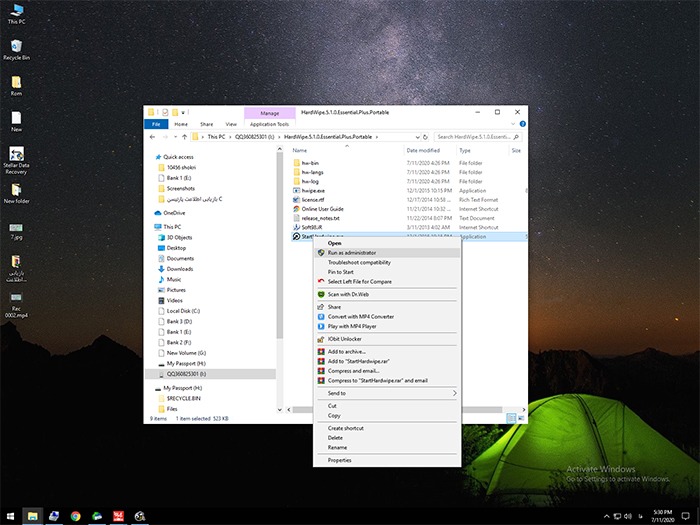
مرحله دوم.در مرحله بع هنگام باز شدن نرم افزار شما با چند آیتم مجزا رو به رو خواهید شد که در شکل زیر تمام آنها را از طریق شکل توضیح داده ایم شم در مرحله اول شما می توانید یک فایل یا فولدر انتخاب کنید . در قسمت Devices شما می توانید یک حافظه کامل را انتخاب کنید در قسمت Free Space شما می توانید فضای خالی هارد را انتخاب نمائید.به عنوان مثال اگر یک اطلاعات در گذشته پاک شده و الان نمی خواهید اطلاعات ریکاوری شود این گزینه به شما کمک خواهد کرد .
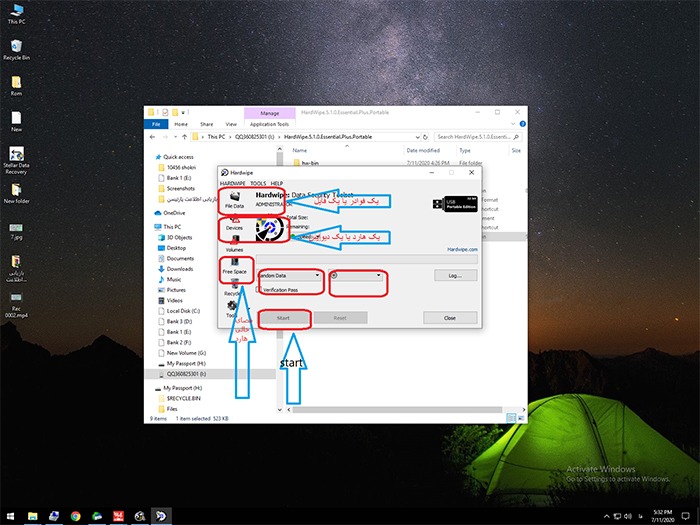
نتیجه گیری کلی از نرم افزار های بالا بر این اساس است که شما با استفاده از ۳ مراحل بالا برای از بین بردن اطلاعات بدون بازگشت به شما کمک خواهد کرد بهرحال بر اساس نیاز خود از کدام از موارد بالا اطلاعات شما را بدون بازگشت حذف خواهد نمود. در مرحله بعد شما حتی می توانید دستورات رایت اطلاعات را عوض کنید به عنوان مثال با عدد صفر اطلاعات را پاک و جایگزین نمائید.
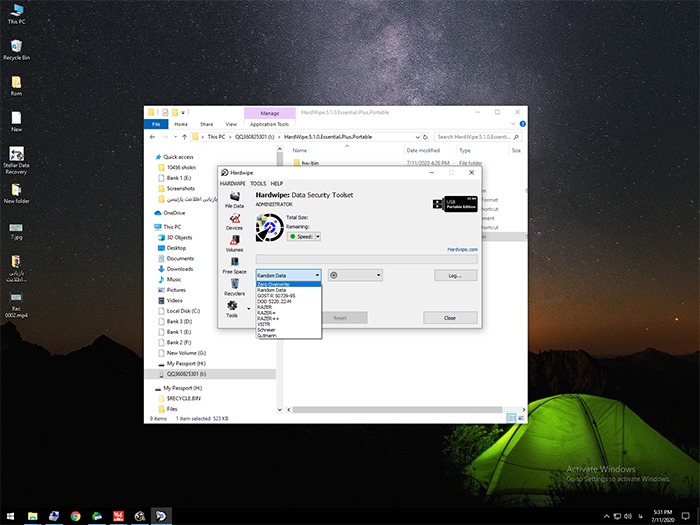
در مرحله آخر نیز می توانید بعد از پاک کردن دستور خاموش کردن سیستم را دهید.
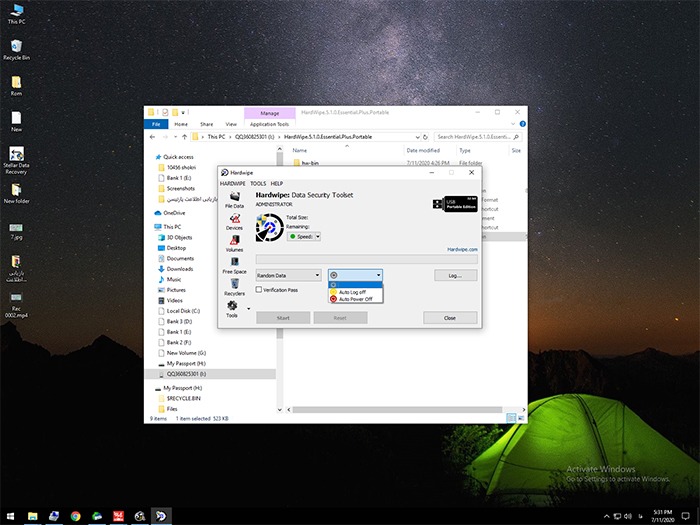
فیلم آموزش جلوگیری از ریکاوری هارد



17 پاسخ
راهی هست فایلهایی که با این نرم افزار فرمت شدن رو دوباره برگردوند؟
سلام وقت بخیر
فایل هایی که با این نرم افزار به اصطلاح wipe شده اند قابل بازیابی نیست
خسته نباشید
آیا برنامه ای دارید که بااشتباه زدن رمز ورود اطلاعات گوشی را حذف بکند؟
سلام وقت بخیر دوست عزیز
گوشی باید ریست فکتوری شود
خواستم یه تشکر ویژه بکنم از جناب نامدار بخاطر اموزش خوبشون
شما واقعا استاد هستید دستتون درد نکنه
ممنون از لطفتون خوشحالیم که این مطلب براتون مفید بوده.
با سلام و خسته نباشید
برای پاک کردن همیشه ی اطلاعات driver ها سرعت باید روی slow . medium , maximum چند تنظیم کنیم ؟
سلام
بستگی به نوع نرم افزاری که انتخاب می کنید داره بعضی از نرم افزار ها این آیتم رو نداره اما در هر صورت برای نرم افزاری که الان شما انتخاب کردین اگر عجله ندارید بهتره در حالت slow قرار دهید که این پروسه به صورت کامل انجام شود و از پاک کردن random پرهیز بشه
سلام این نر م افزار به صورت باز شده هست یا باید کرک رو فعال کرد
سلام من ی سری اطلاعات رو فقط از recycle bin پاک کردم حالا میخوام از روی هارد هم پاک بشه که قابل بازگشت نباشه
از کدوم قسمت hardwipe استفاده کنم؟
سلام
گزینه free space رو انتخاب کرده و در فضای خالی هارد شما سکتور بی ارزش به صورت random ریخته یا می تونید در قسمتی از نرم افزار گزینه zero رو انتخاب کرده وانتخاب این گزینه باعث اوررایت فضای خالی هارد شده و به اطلاعات که الان روی هارد وجود داره اسیب نزده و اطلاعات پاک شده غیر قابل بازیابی خواهد شد
متوجه شدم ممنونم بابت توضیحات خوبتون
خواهش میکنم
سلام خسته نباشید من فضای خالی هارد رو با استفاده از این برنامه پاک کردم . اما برای بار دوم که خواستم مطمعن شم پاک شده دوباره امتحان کردم ولی بازم خیلی طول کشید تا تموم بشه . طول کشیدن تایم پاک کردنش ربطی داره ب اینکه فضای هارد زیاده یا اطلاعات پاک نشده؟
سلام
کلا پاک کردن فضای خالی به صورت کامل زمان بر بوده ودلیل این امر پاک کردن سکتور بای سکتور هارد می باشد اما برای با هزارم هم شما بزنید این زمان نیاز می باشد چون این نرم افزار اول هارد رو اسکن نمی کنه وببینه اطلاعات داره یا نه در هر صورت به عنوان یک دیفالت این کار را انجام داده و فرض انها پر بودن می باشد
با تشکر از مطالب آموزشی مفیدتان بسیار سپاسگزارم.
خوشحالیم که براتون مفید بوده